Bulles empilées
Les bulles empilées créent plusieurs bulles sur une seule ligne d'attache. Les bulles sont empilées chaque fois que vous sélectionnez un composant. Vous pouvez empiler les bulles verticalement ou horizontalement. Les bulles empilées peuvent être insérées dans les mises en plan d'assemblage ou dans les documents d'assemblage.
Pour importer des bulles dans une vue de mise en plan à partir d'un document d'assemblage, sélectionnez Notes dans le PropertyManager Objets du modèle.
Pour définir les réglages par défaut des bulles empilées, ouvrez Propriétés du document - Bulles. Sous Bulles empilées, choisissez le Style et la Taille. Sous Texte, sélectionnez le contenu de la bulle: Texte, Numéro d'article, Quantité ou Propriétés personnalisées. Ces paramètres peuvent être écrasés dans le PropertyManager.
Vous pouvez insérer une bulle empilée sans sélectionner de composant. De cette manière, vous pouvez annoter un objet qui fait partie d'un assemblage, mais qui n'est pas réellement modélisé, tel que la colle ou un liquide quelconque.
|
 Les bulles sont accompagnées d'un astérisque (*) si: Les bulles sont accompagnées d'un astérisque (*) si:
- ou -
|
Si vous changez le Numéro d'article dans une bulle empilée, il est aussi modifié dans la nomenclature.
 Pour changer un Numéro d'article dans une nomenclature basée sur une table, désactivez l'option Ne pas changer la numérotation des articles
Pour changer un Numéro d'article dans une nomenclature basée sur une table, désactivez l'option Ne pas changer la numérotation des articles  dans le PropertyManager Nomenclature. Pour revenir à l'ordre de l'assemblage après avoir changé la numérotation des articles, cliquez sur Suivre l'ordre de l'assemblage
dans le PropertyManager Nomenclature. Pour revenir à l'ordre de l'assemblage après avoir changé la numérotation des articles, cliquez sur Suivre l'ordre de l'assemblage  .
.
Pour changer un Numéro d'article dans une nomenclature au format Excel, vous devez désactiver la case à cocher Les numéros de ligne suivent l'ordre de l'assemblage dans l'onglet Contrôle de la boîte de dialogue Propriétés de la nomenclature. Si la case à cocher est activée (réglage par défaut), un message apparaît indiquant que le numéro d'article ne peut pas être modifié.
Pour insérer des bulles empilées:
-
Cliquez sur Insertion, Annotations, Bulles empilées  .
.
Le PropertyManager Bulles empilées apparaît et le pointeur prend la forme suivante  .
.
Sélectionnez un point sur le composant pour y placer la ligne d'attache de la bulle, puis cliquez à nouveau pour positionner la première bulle. (L'ordre de sélection des composants détermine l'ordre d'empilement des bulles.)
 Lorsque vous insérez des bulles empilées, vous devez placer le pointeur sur l'entité pour la mettre en surbrillance et attacher la ligne d'attache. Celle-ci n'apparaît pas avant que le pointeur soit placé sur l'entité. De cette façon, la ligne d'attache et les entités en surbrillance ne cachent pas le modèle ou la vue de mise en plan.
Lorsque vous insérez des bulles empilées, vous devez placer le pointeur sur l'entité pour la mettre en surbrillance et attacher la ligne d'attache. Celle-ci n'apparaît pas avant que le pointeur soit placé sur l'entité. De cette façon, la ligne d'attache et les entités en surbrillance ne cachent pas le modèle ou la vue de mise en plan. 
La ligne d'attache et la première bulle apparaissent.
-
Poursuivez la sélection des composants.
Une bulle est ajoutée dans la pile pour chaque composant sélectionné. A mesure que vous ajoutez des bulles empilées, vous pouvez sélectionner la direction de l'empilement dans le PropertyManager (Empiler vers le haut  , Empiler vers le bas
, Empiler vers le bas  , Empiler vers la gauche
, Empiler vers la gauche  , Empiler vers la droite
, Empiler vers la droite  ).
).
Chaque bulle est une note distincte que vous pouvez sélectionner pour la supprimer ou l'éditer.
Cliquez sur OK  pour fermer le PropertyManager.
pour fermer le PropertyManager.
Pour ajouter des bulles dans la pile plus tard:
Cliquez à l'aide du bouton droit de la souris sur l'une des bulles empilées et choisissez Ajouter à la pile.
Sélectionnez des composants supplémentaires à ajouter à la pile.
Pour supprimer des bulles de la pile:
Sélectionnez une bulle dans la pile et appuyez sur Supprimer.
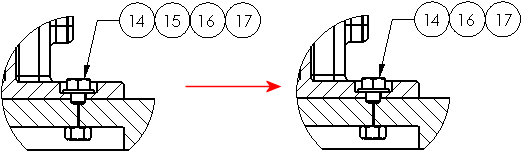
Pour éditer le texte d'une bulle:
Effectuez l'une des opérations suivantes:
Double-cliquez sur le texte et éditez-le sur place.
Sélectionnez la bulle et éditez le texte dans le PropertyManager.
Cliquez sur la bulle à l'aide du bouton droit de la souris et sélectionnez Propriétés.
Pour modifier les propriétés des bulles empilées:
Effectuez l'une des opérations suivantes
Sélectionnez une ou plusieurs bulle(s) dans la pile et modifiez les propriétés dans le PropertyManager. Pour des propriétés additionnelles, cliquez sur Autres propriétés pour accéder au PropertyManager Note.
-
Cliquez à l'aide du bouton droit de la souris sur une bulle et sélectionnez Propriétés.
 Les modifications apportées aux propriétés ne s'appliquent qu'aux bulles sélectionnées. Pour modifier toutes les bulles de la pile, sélectionnez-les toutes.
Les modifications apportées aux propriétés ne s'appliquent qu'aux bulles sélectionnées. Pour modifier toutes les bulles de la pile, sélectionnez-les toutes.
|
Bulles empilées à droite |
Bulles empilées en haut |
|
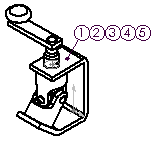
|
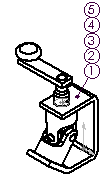
|